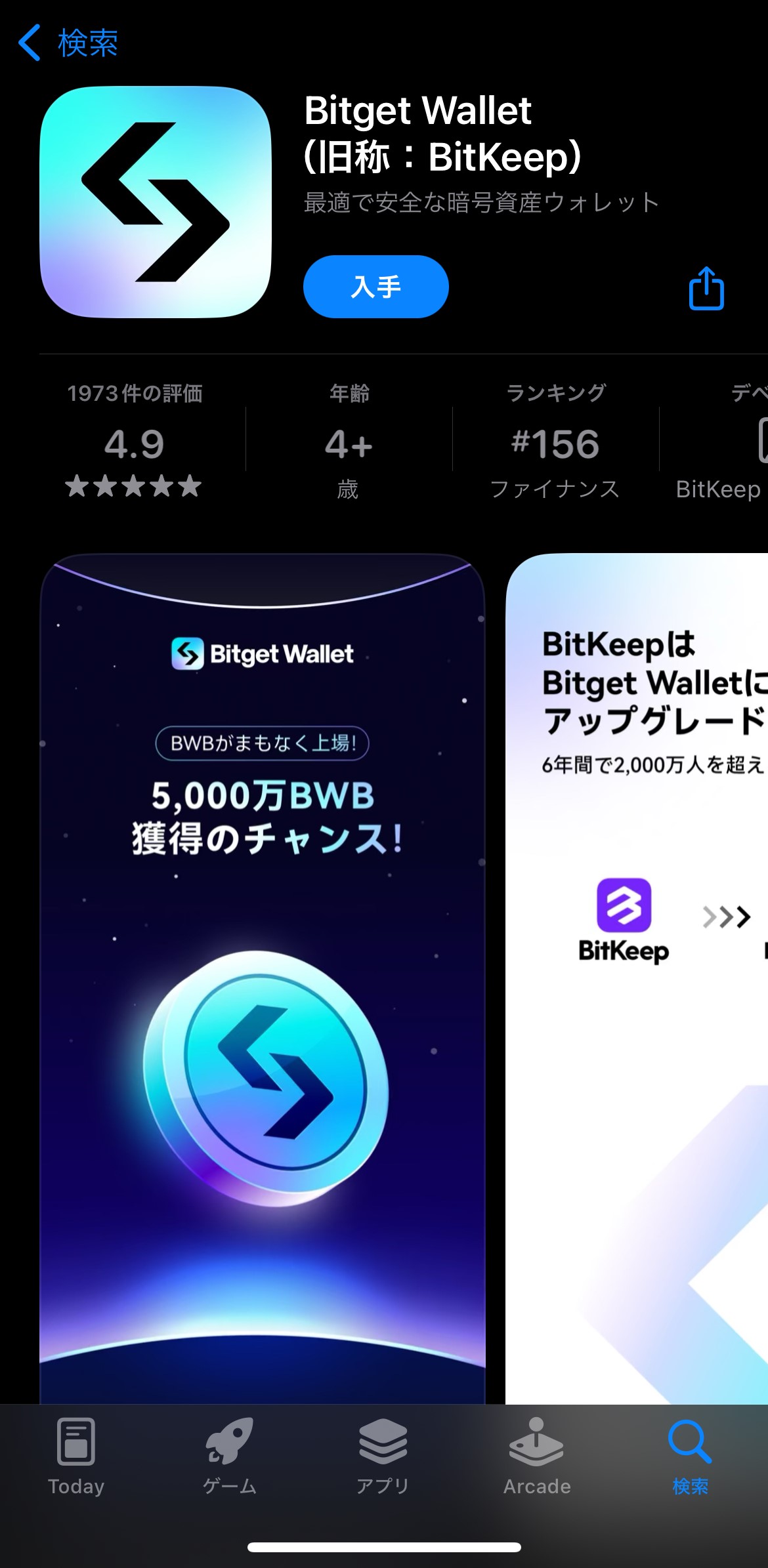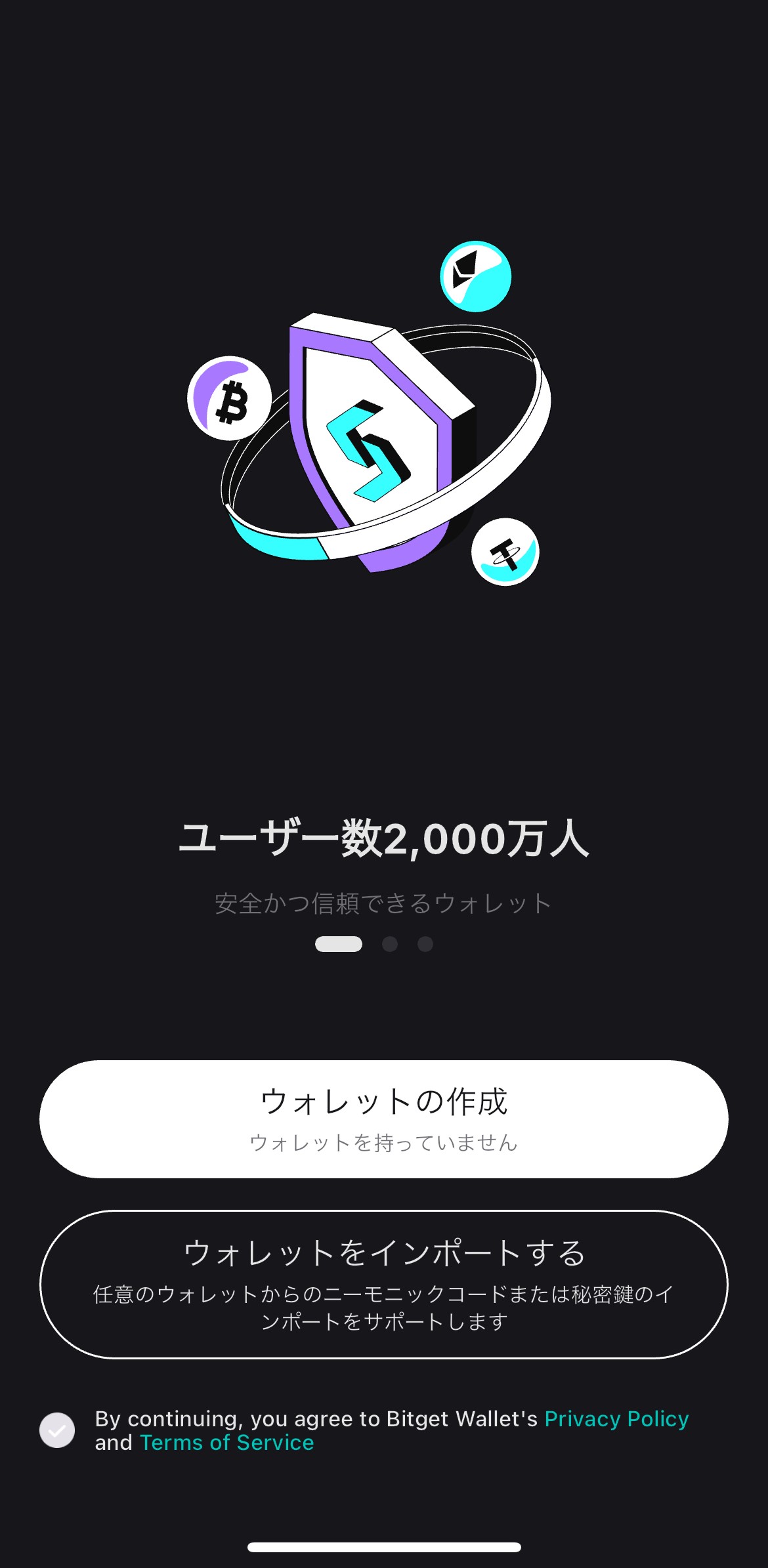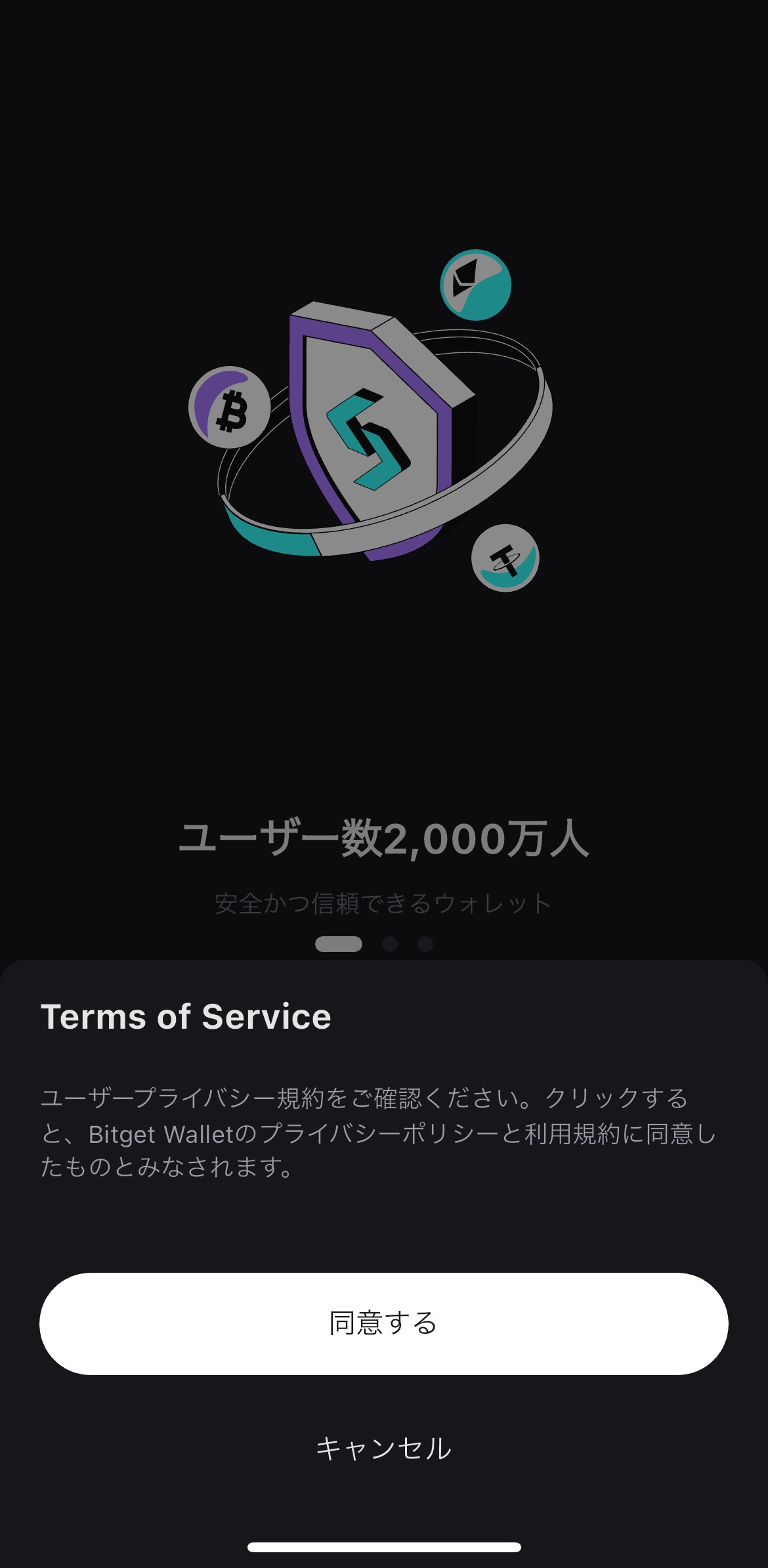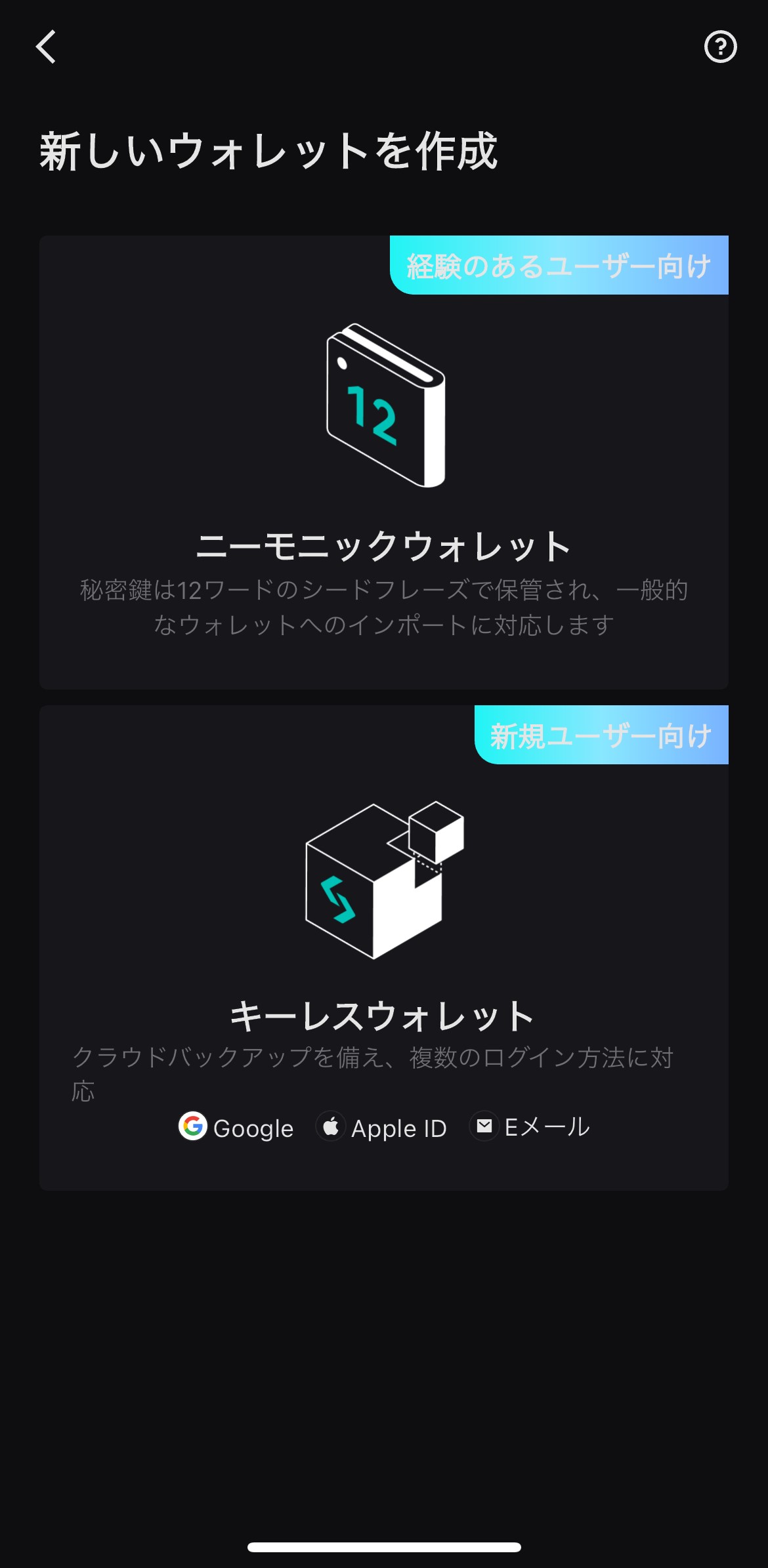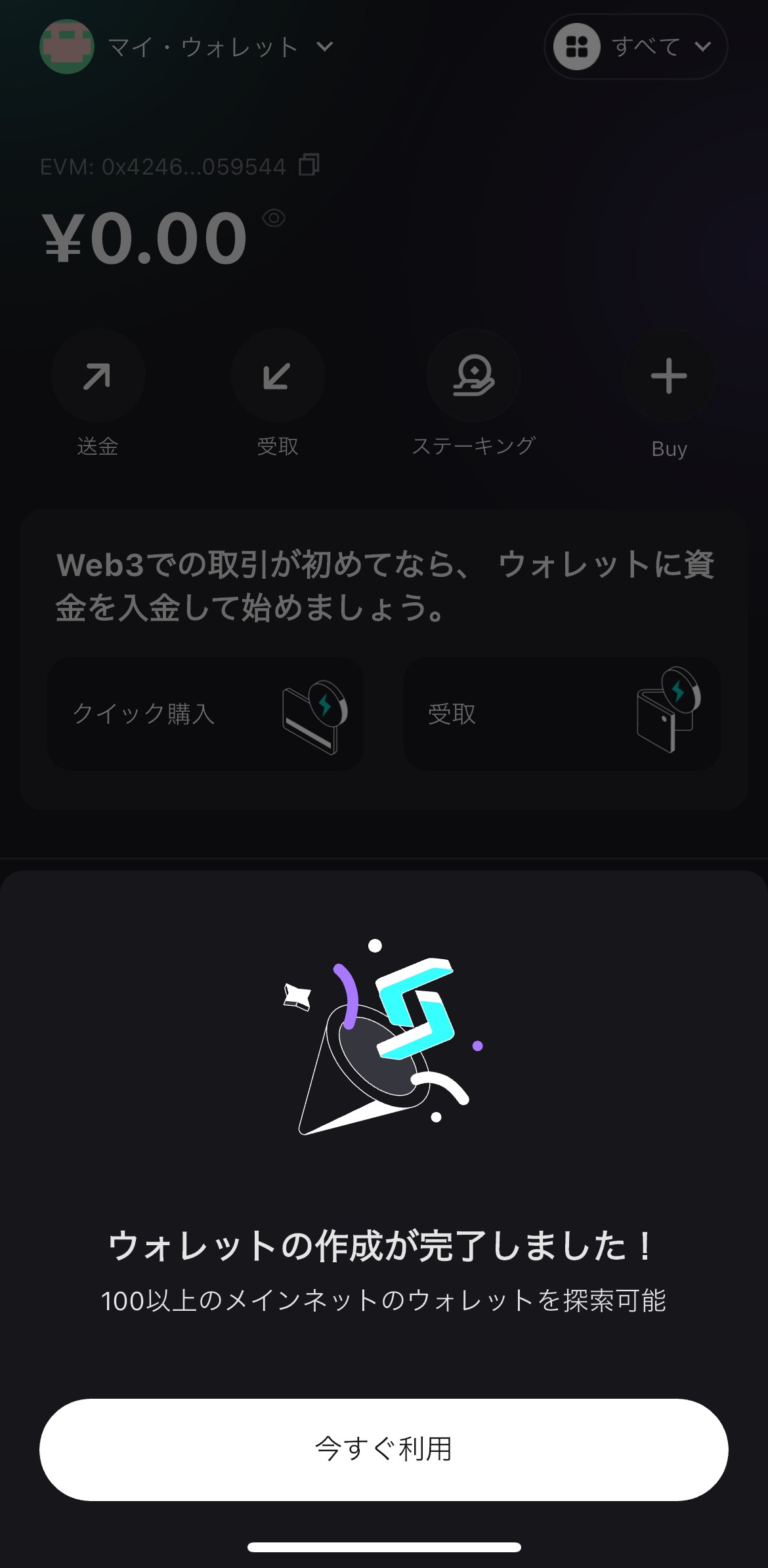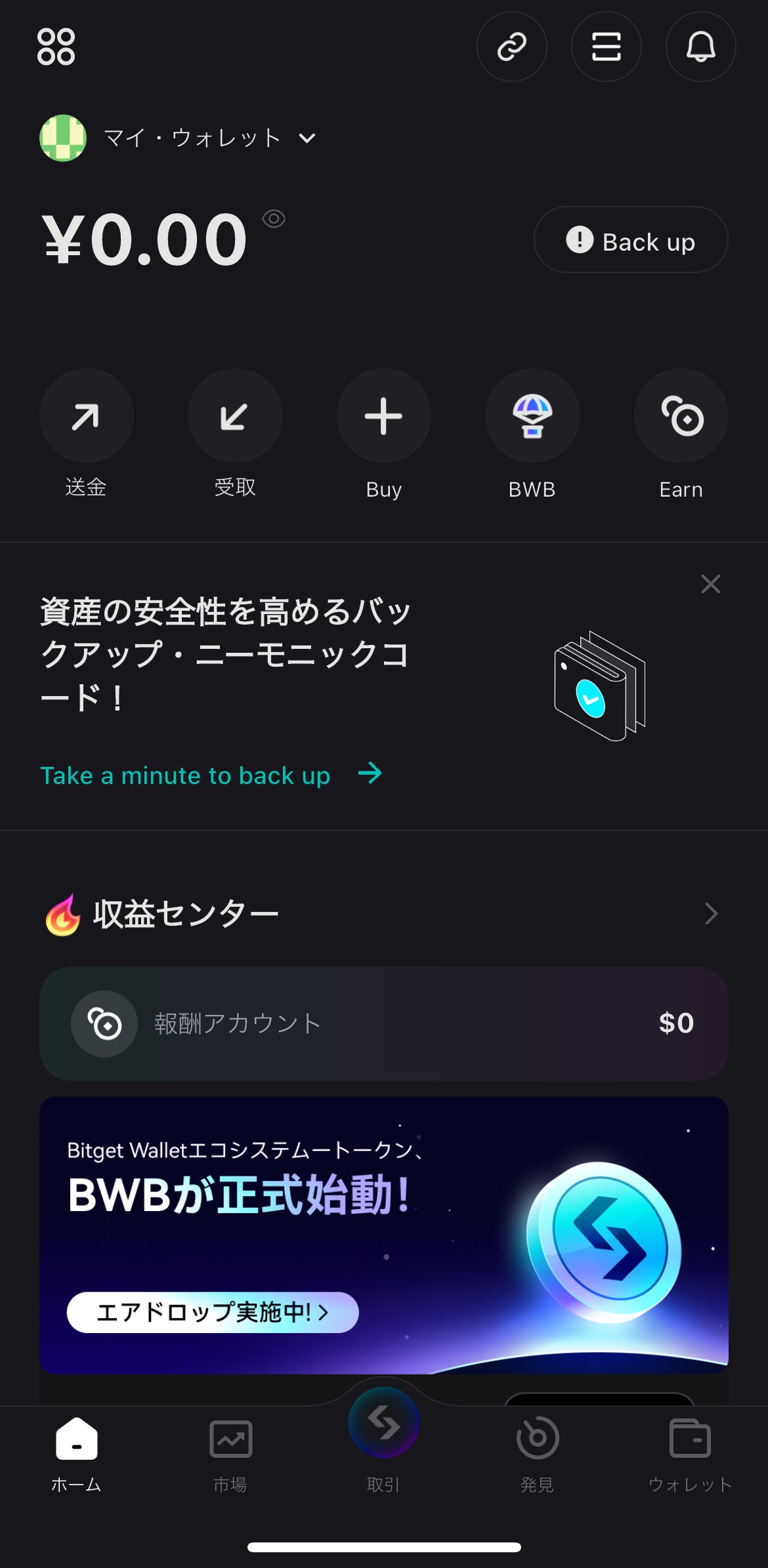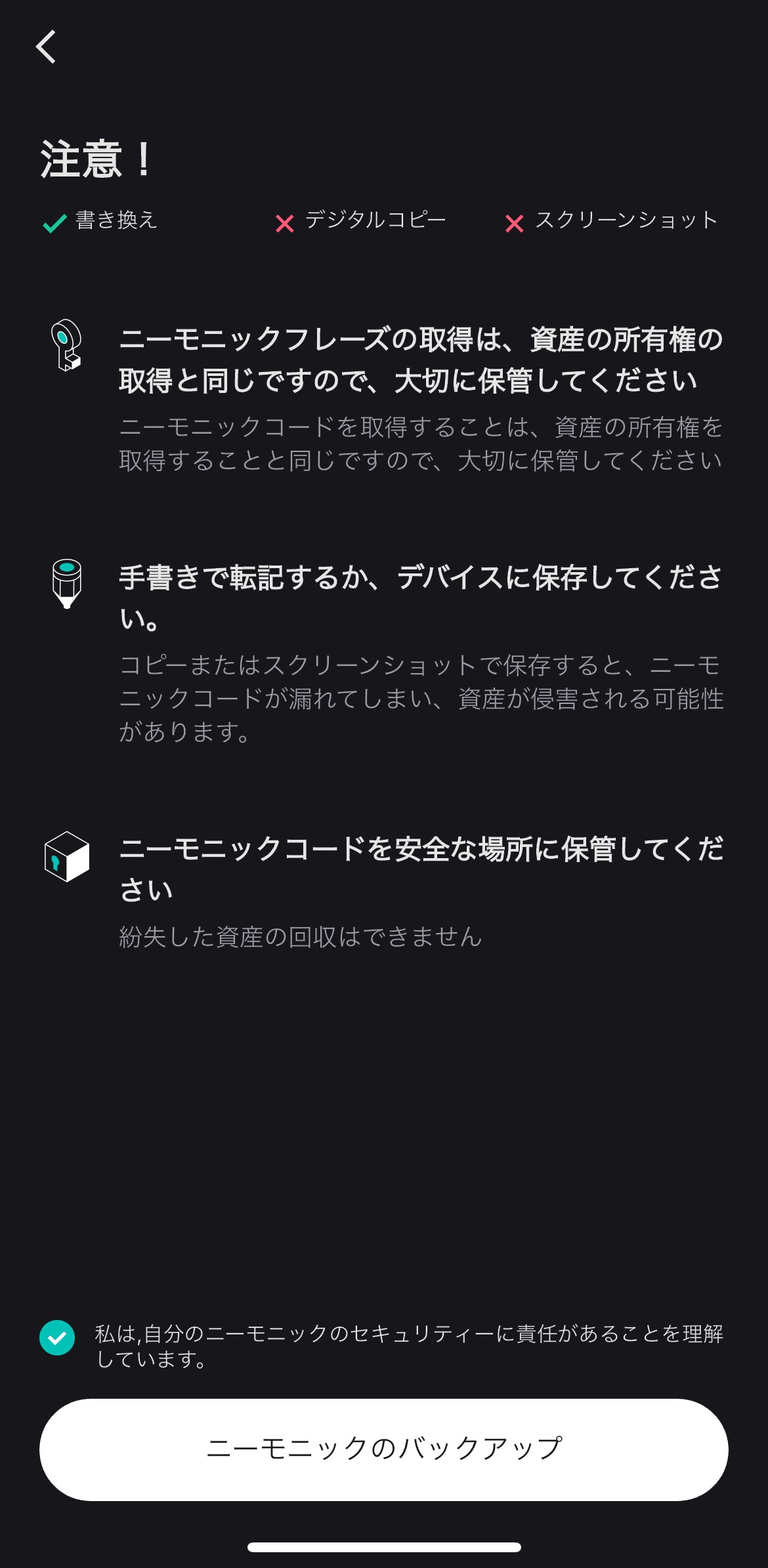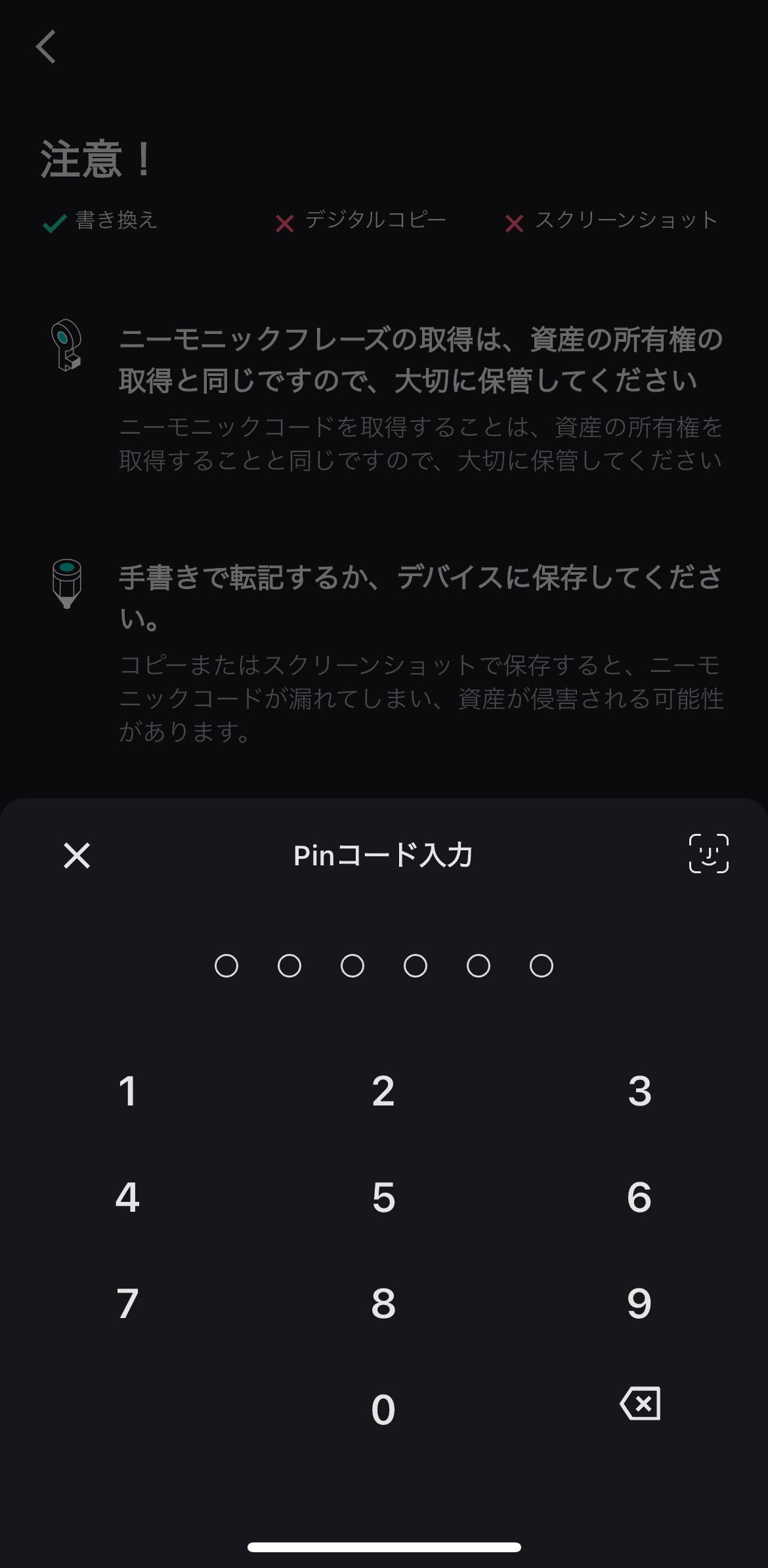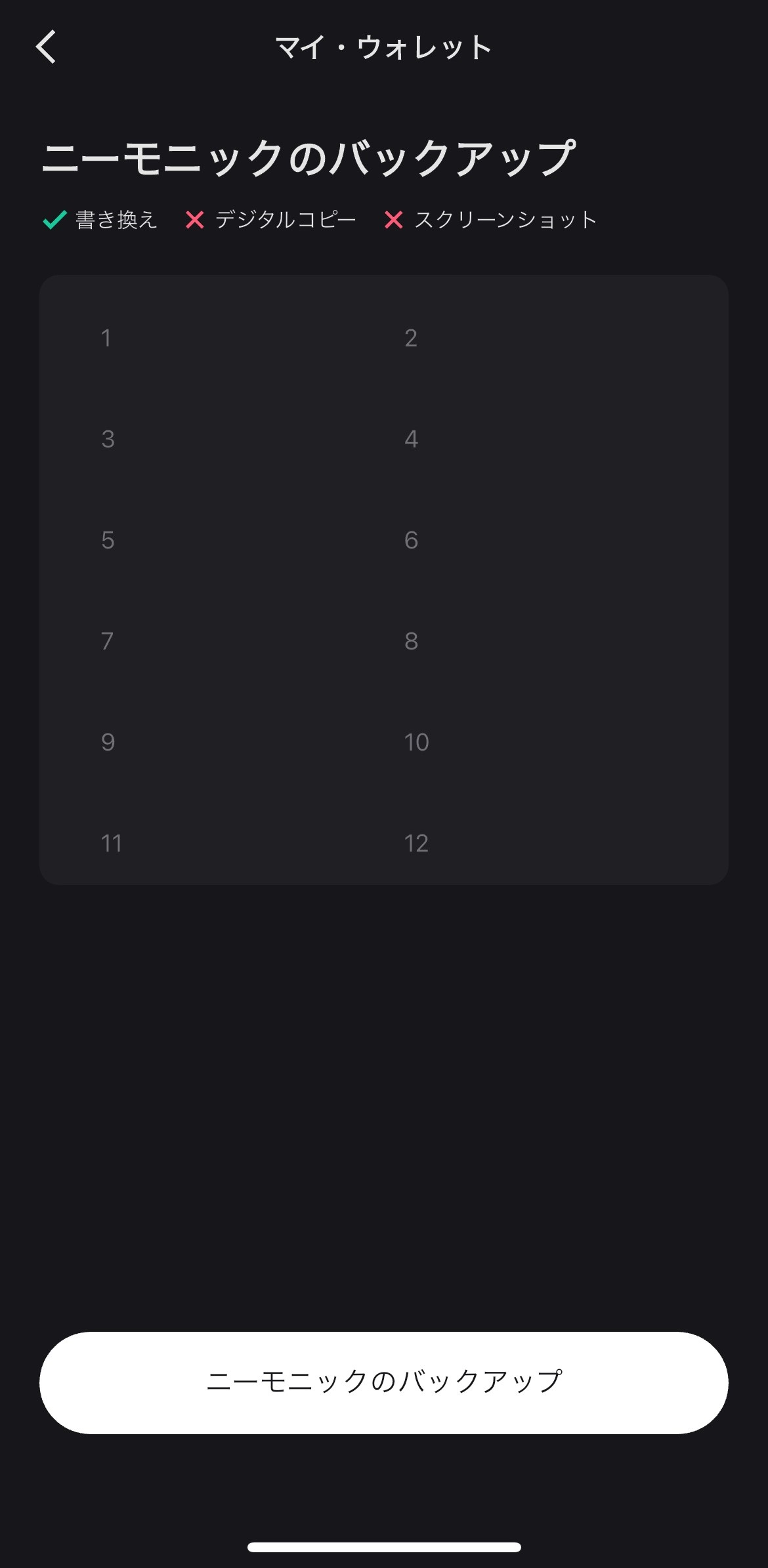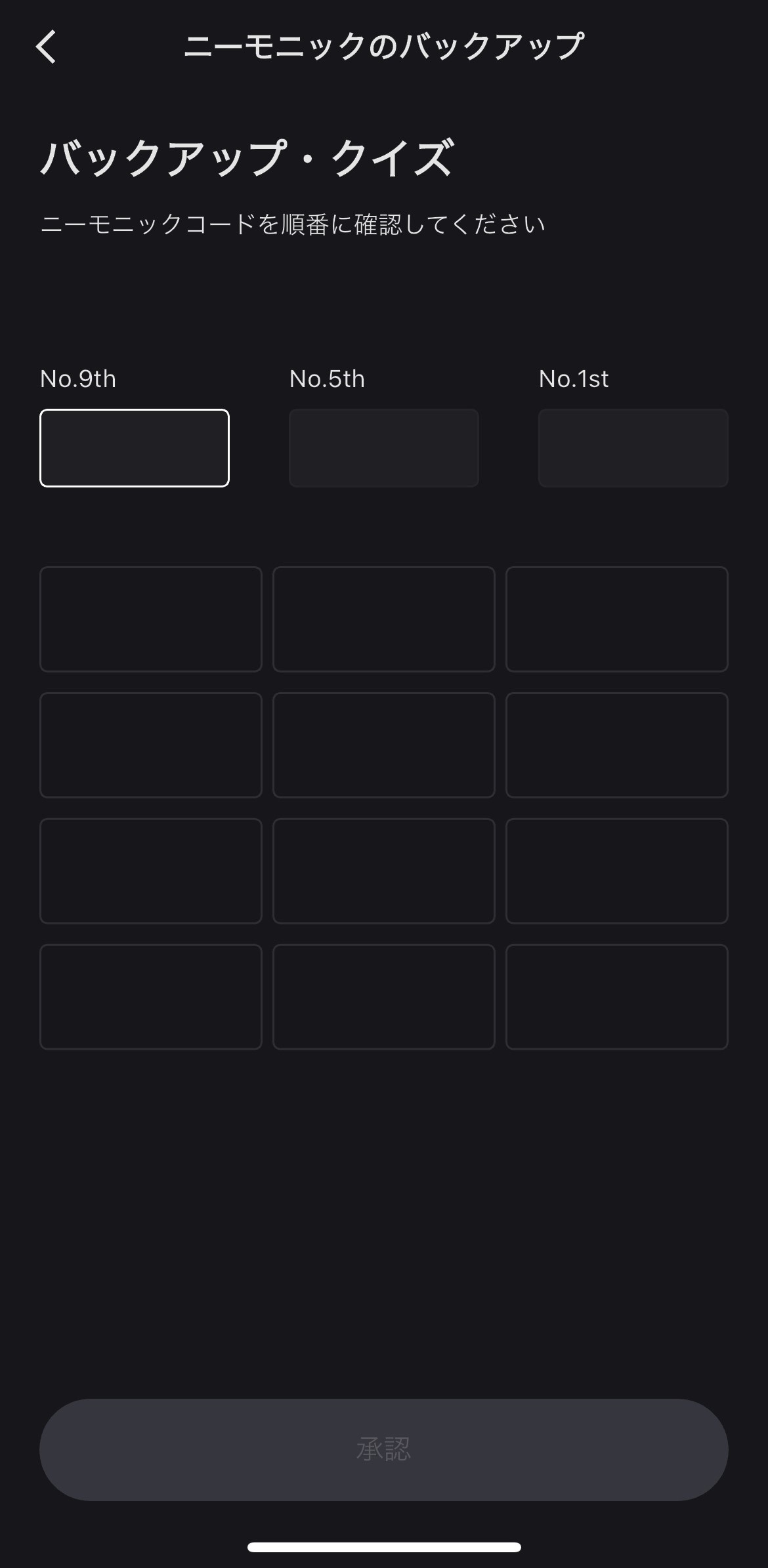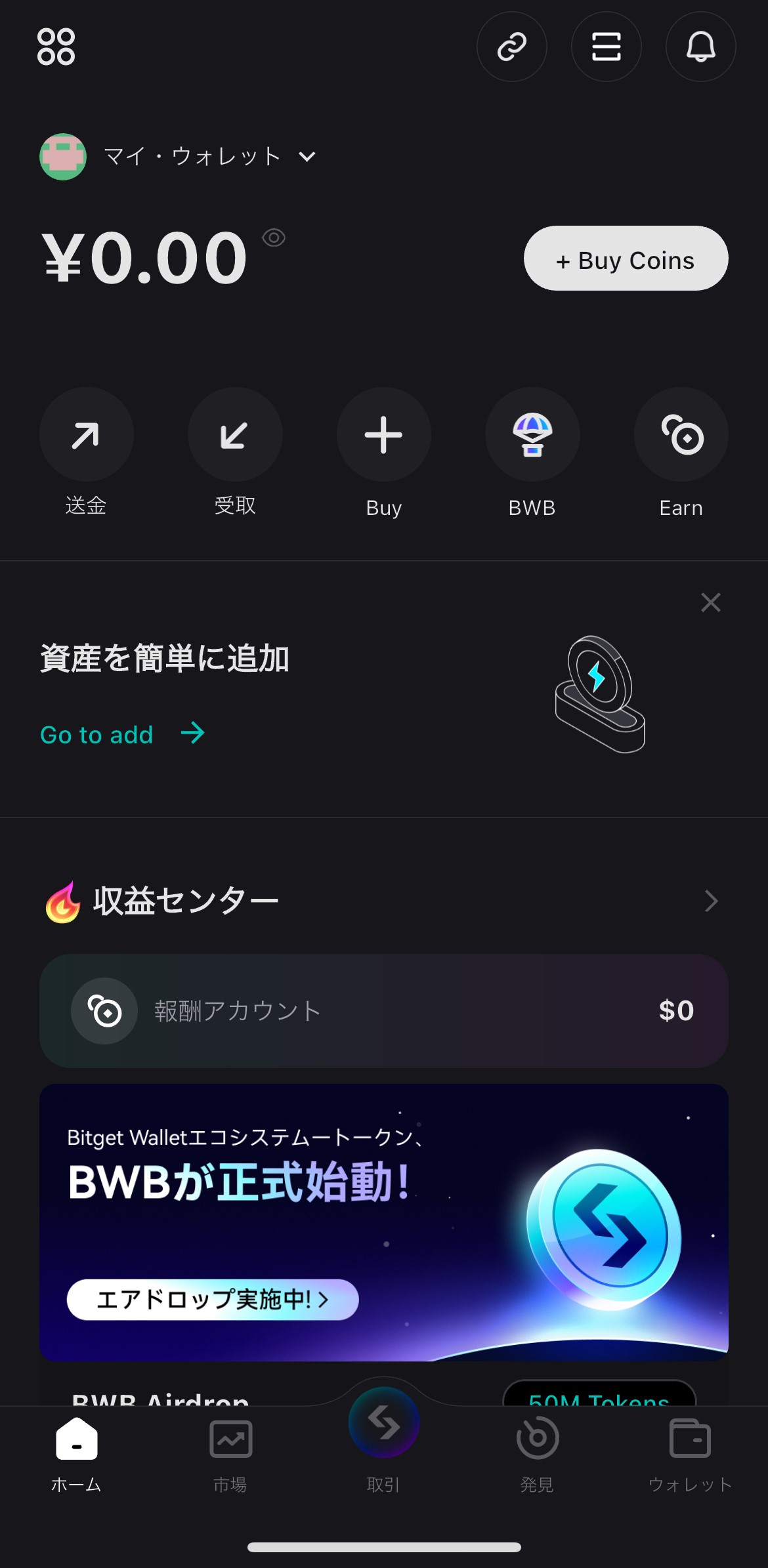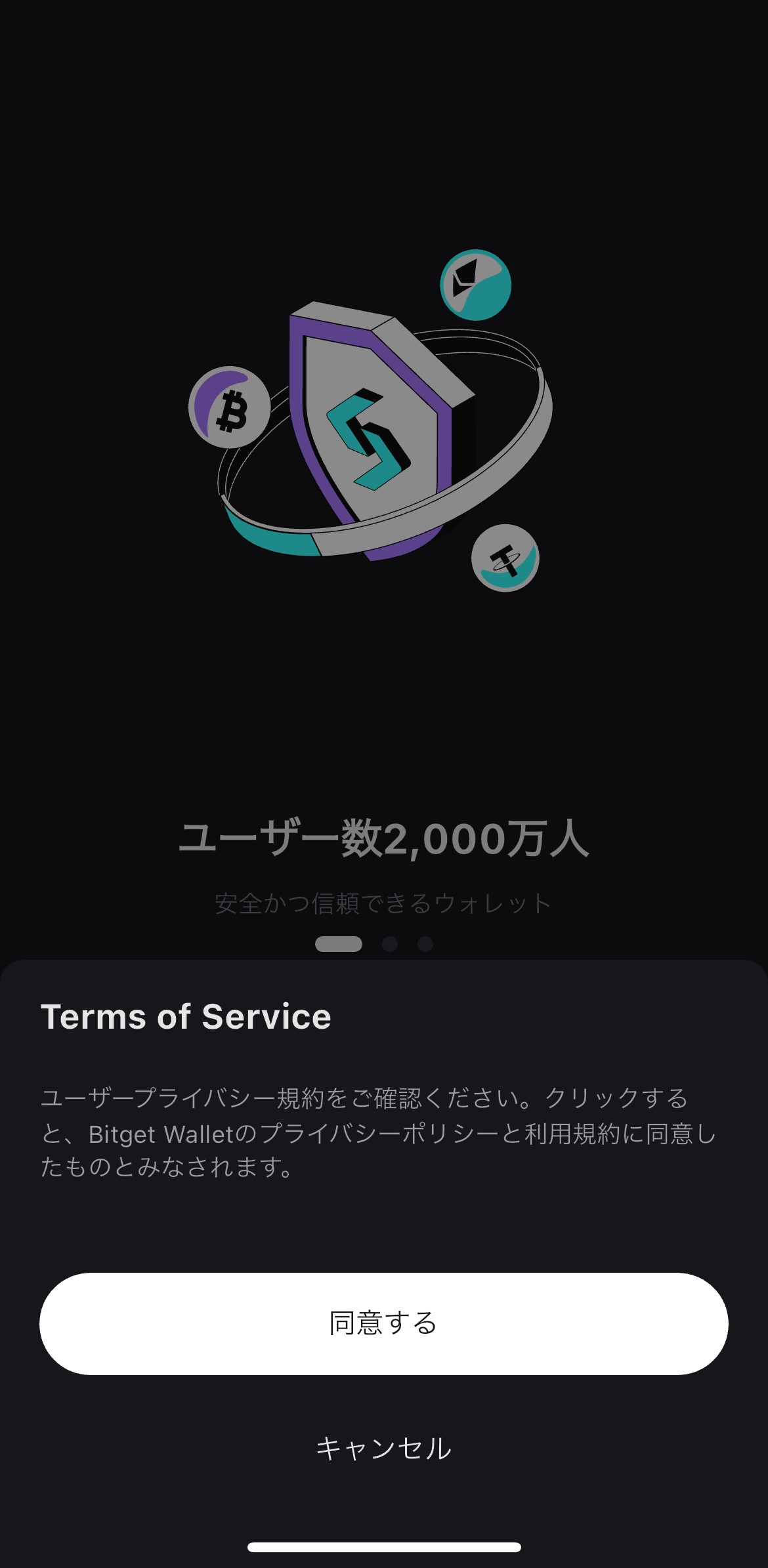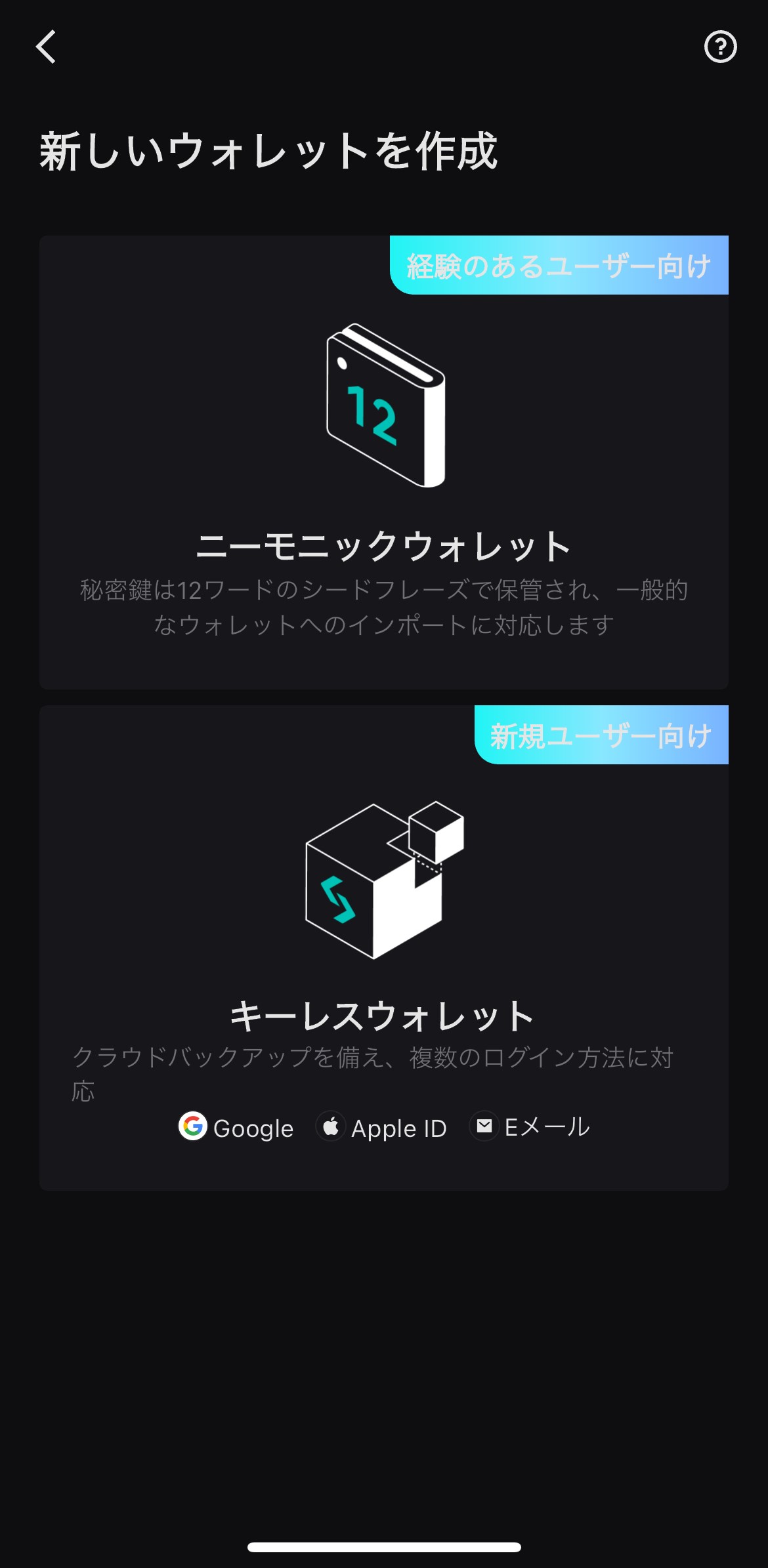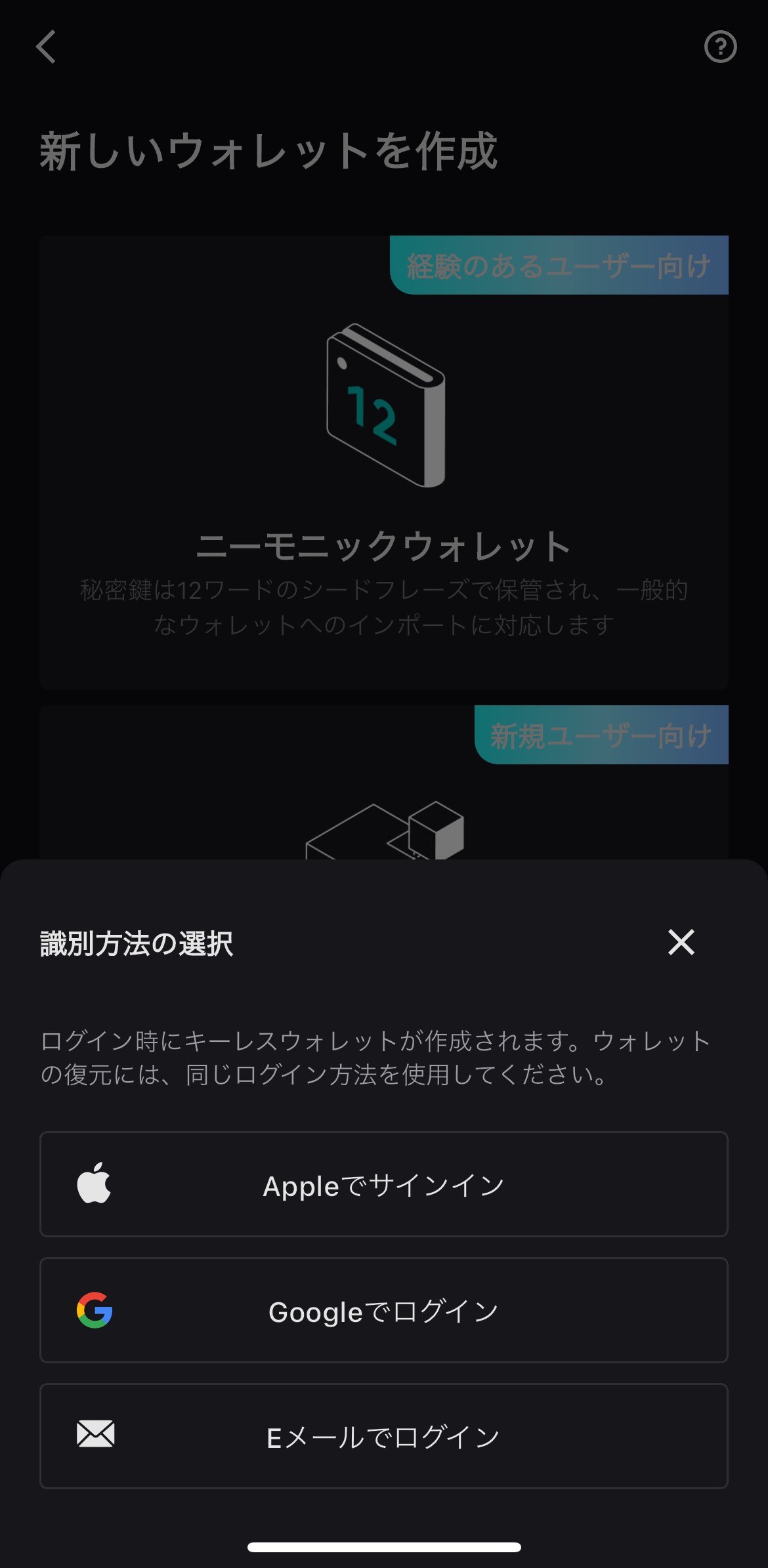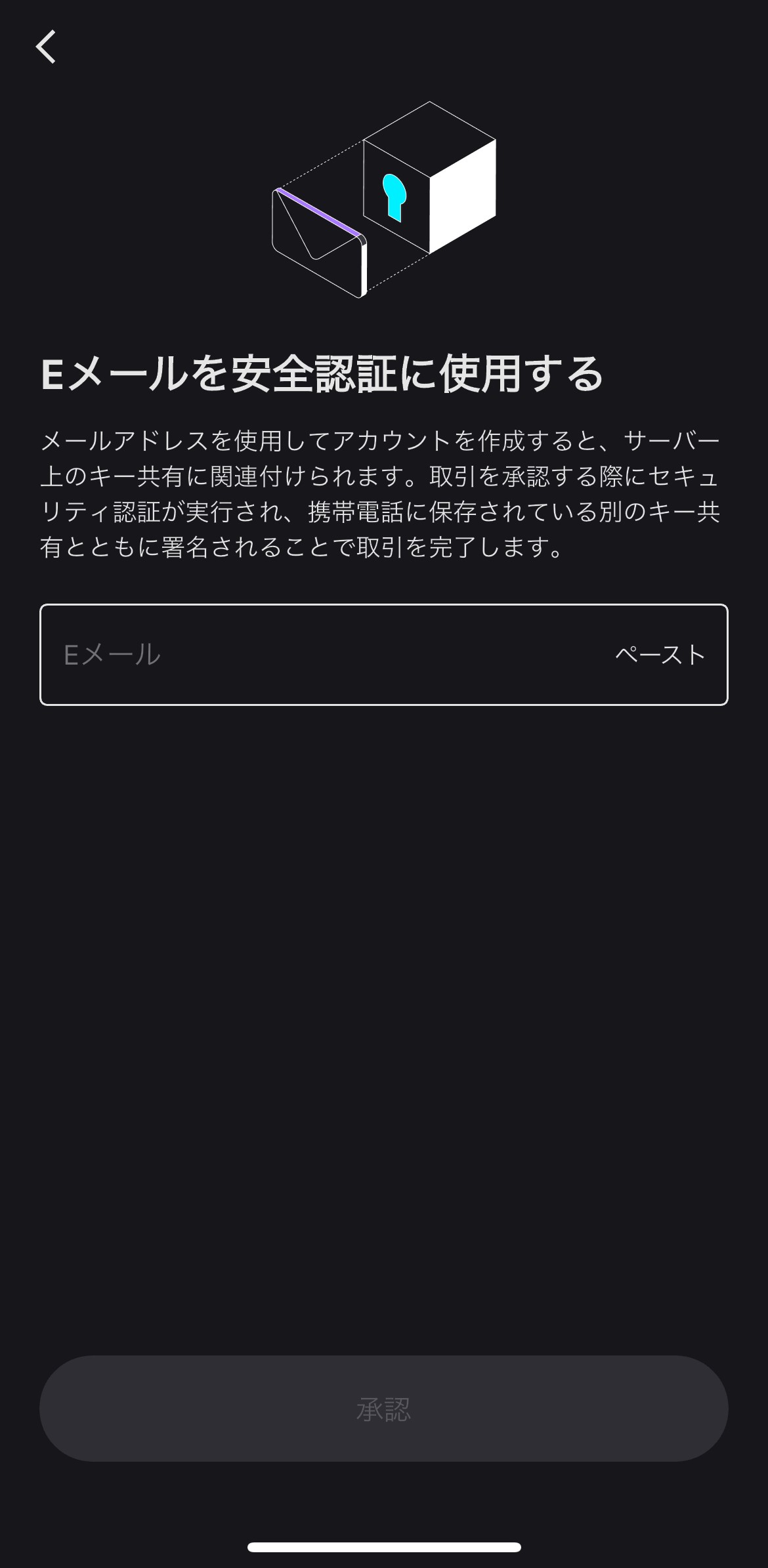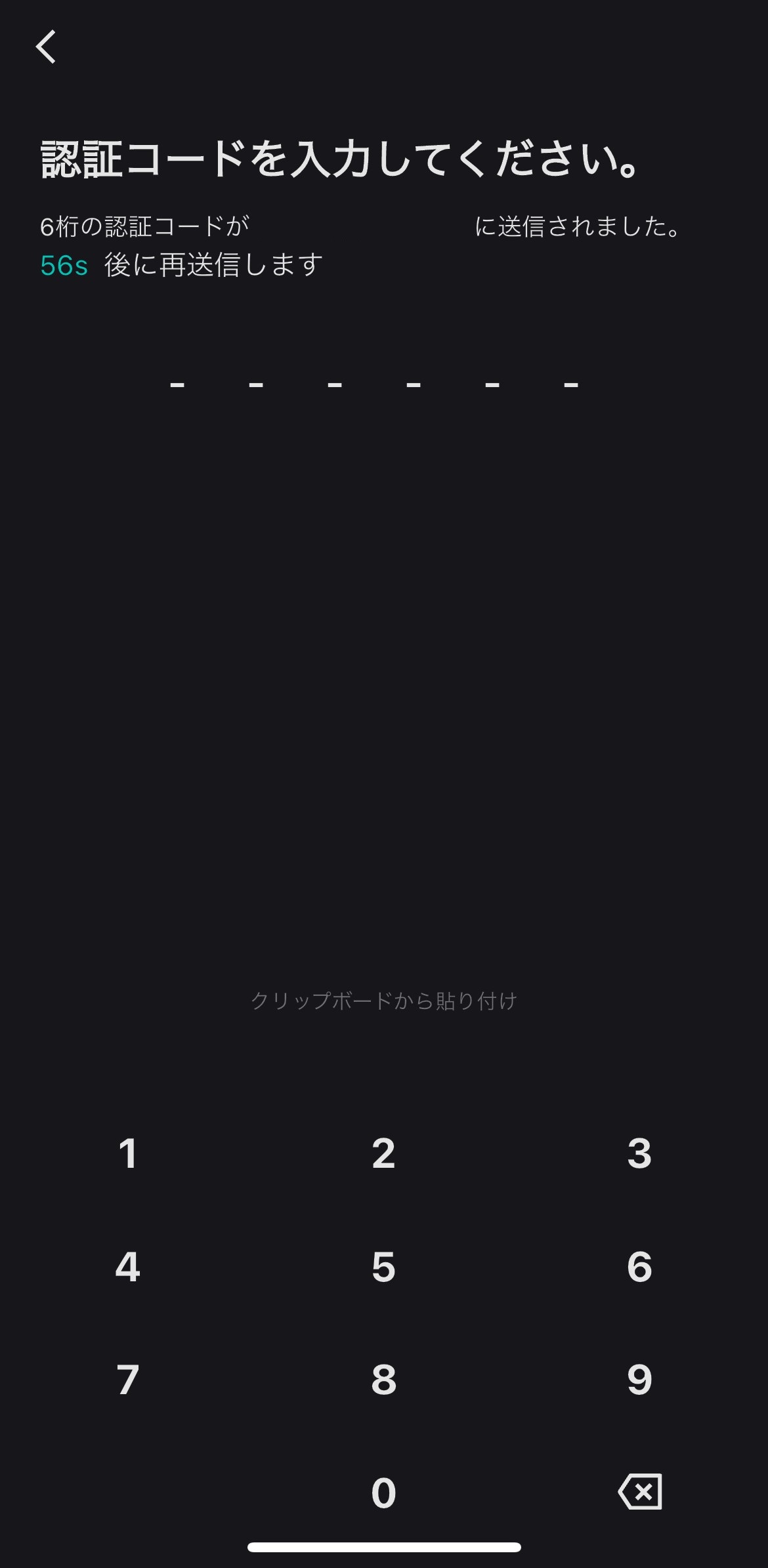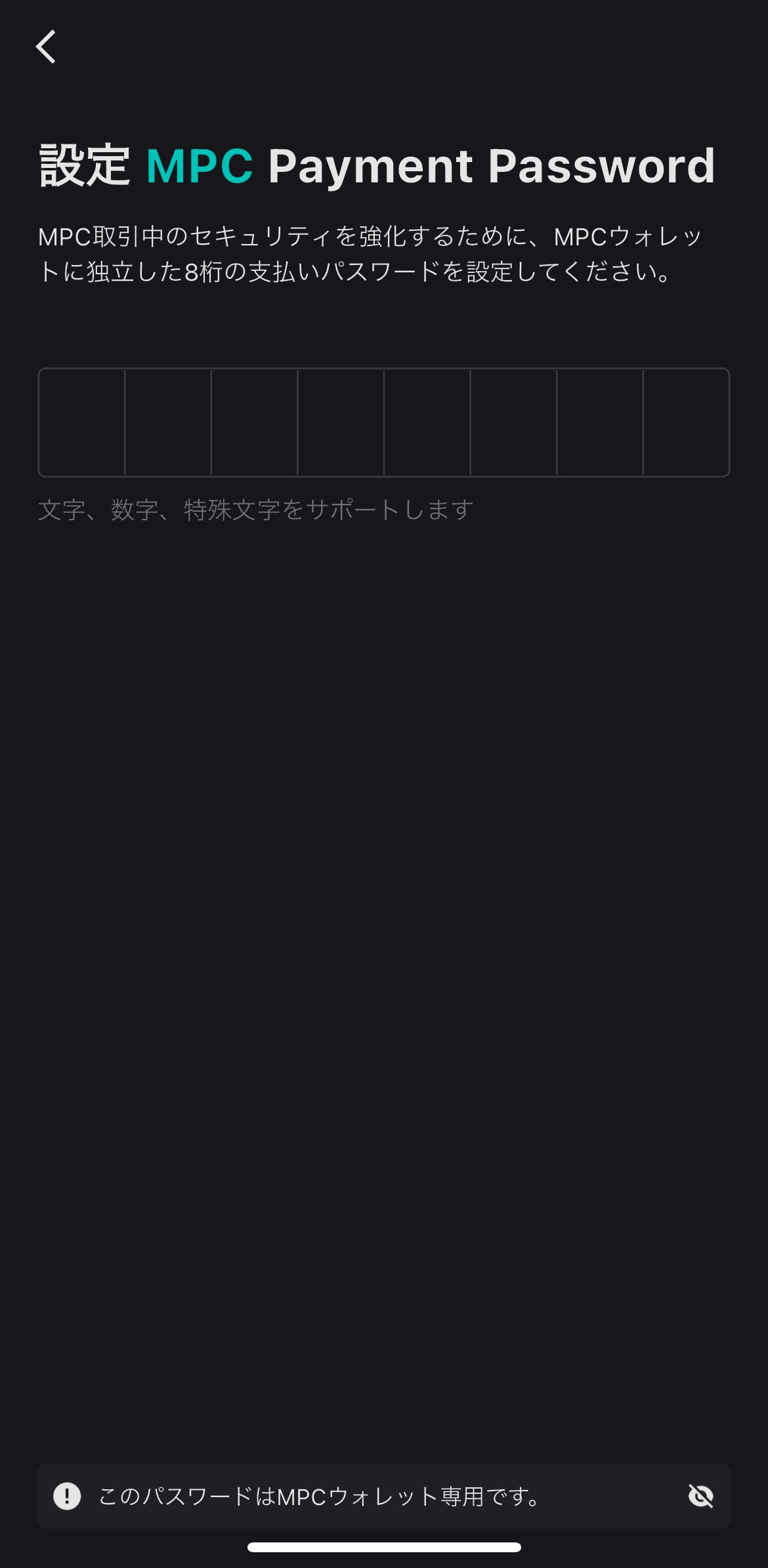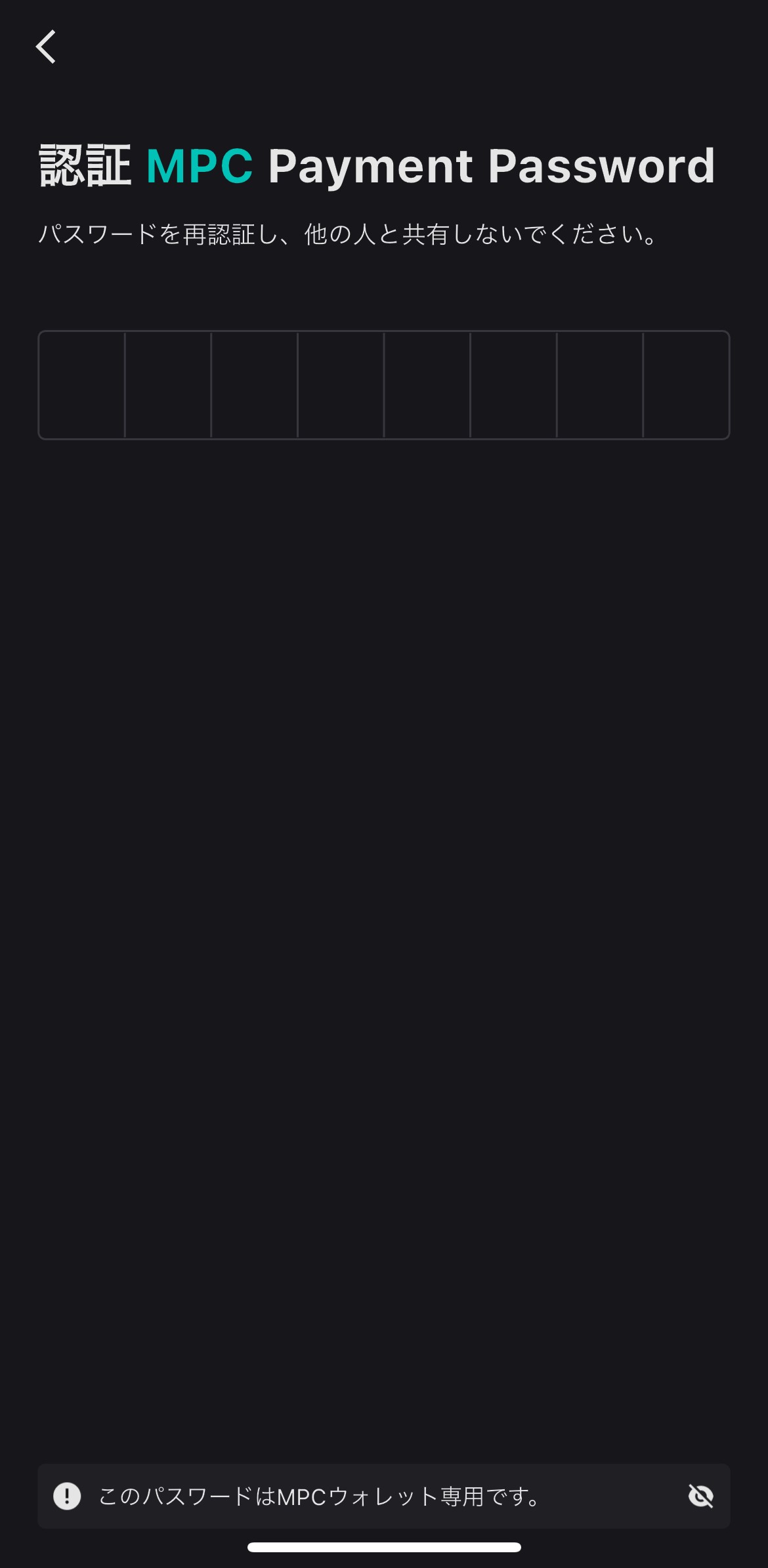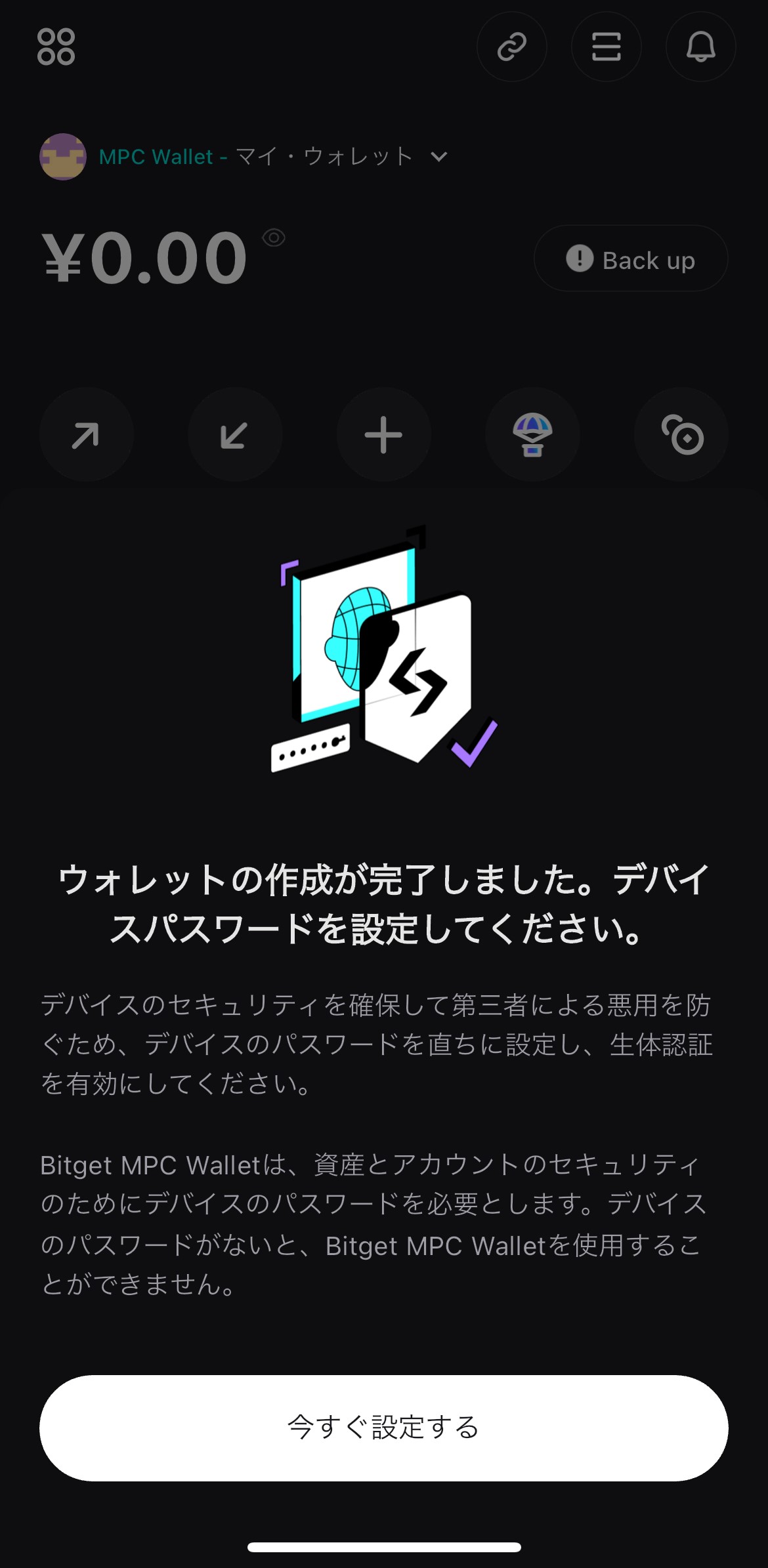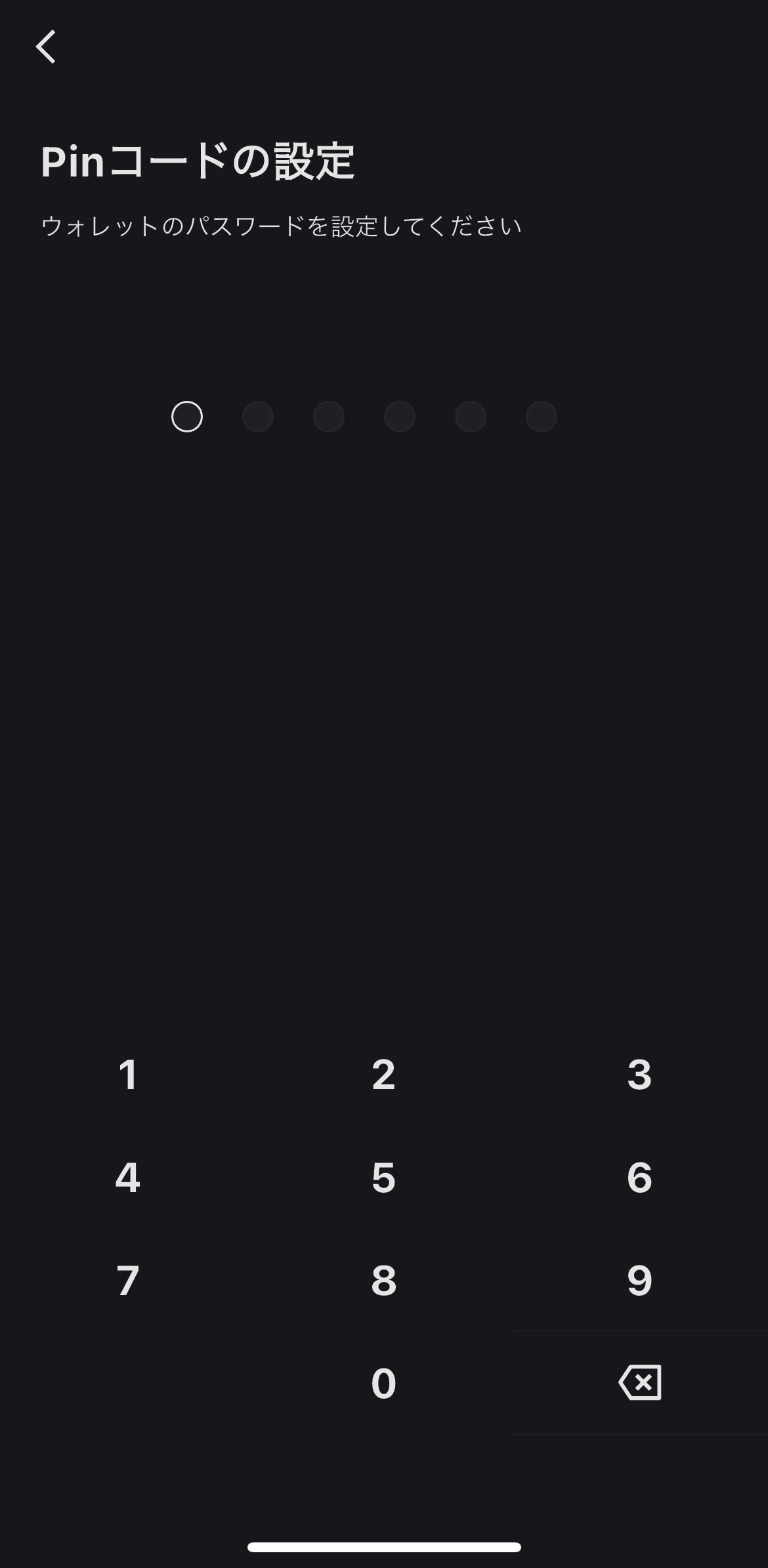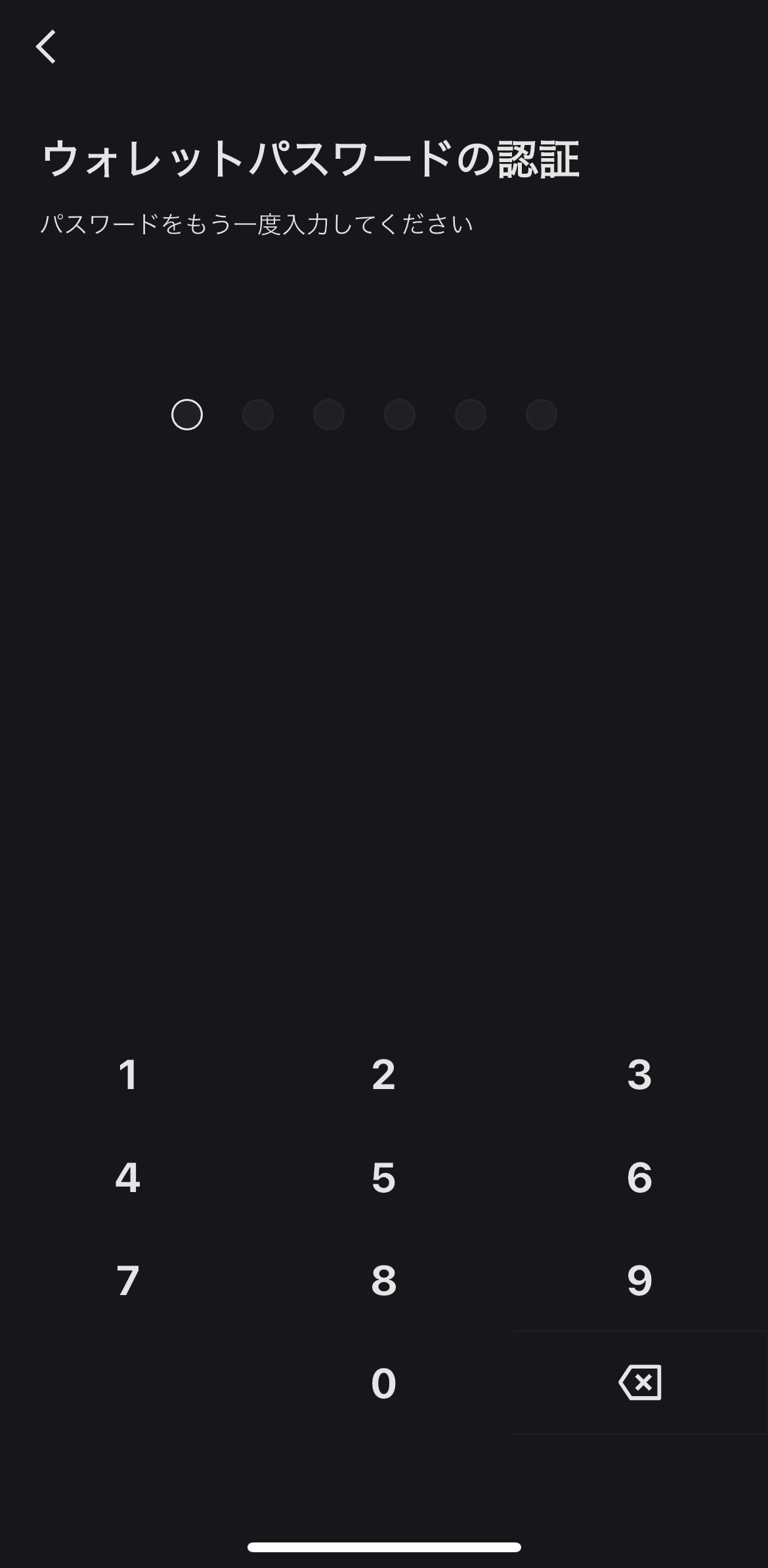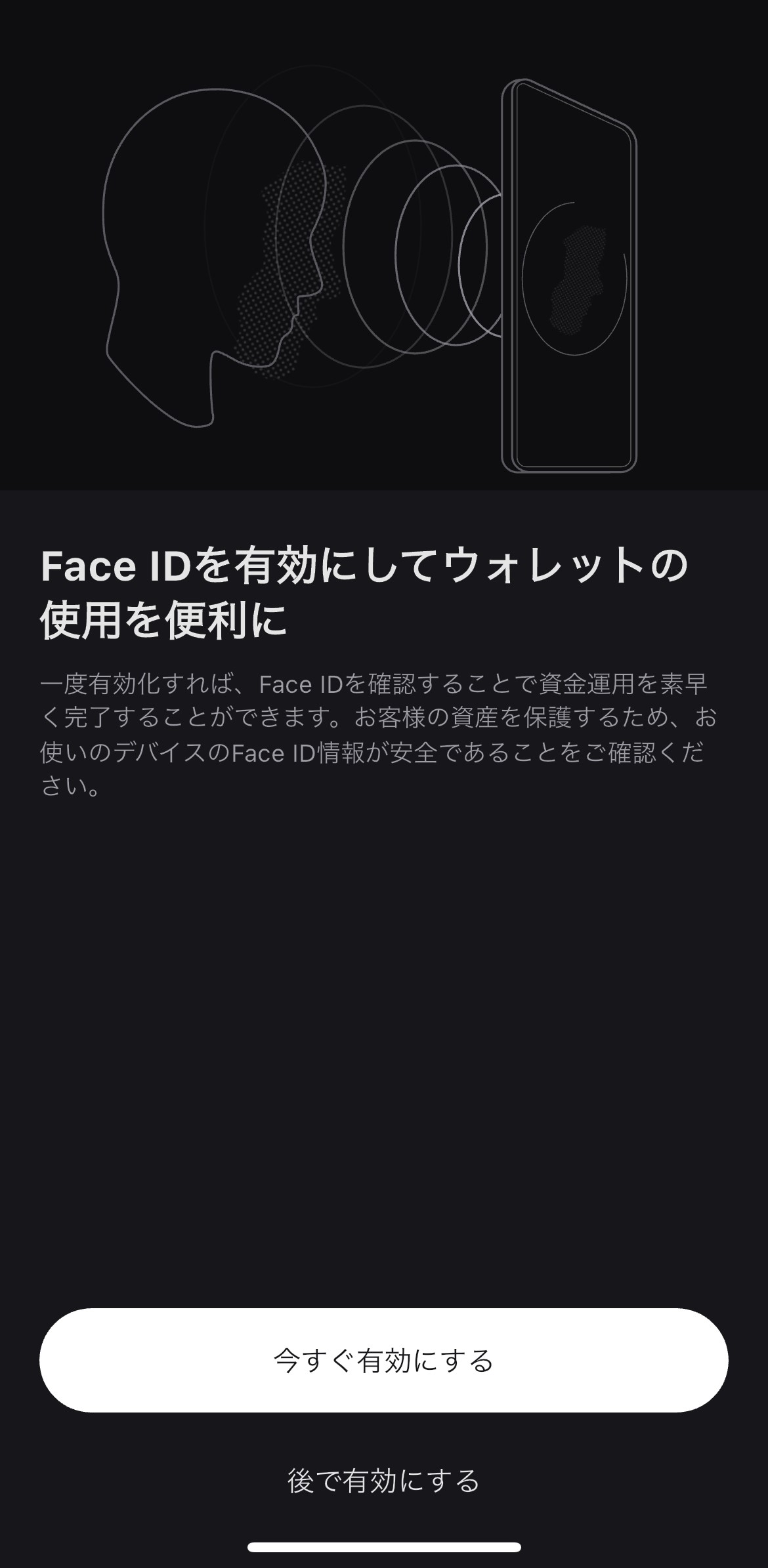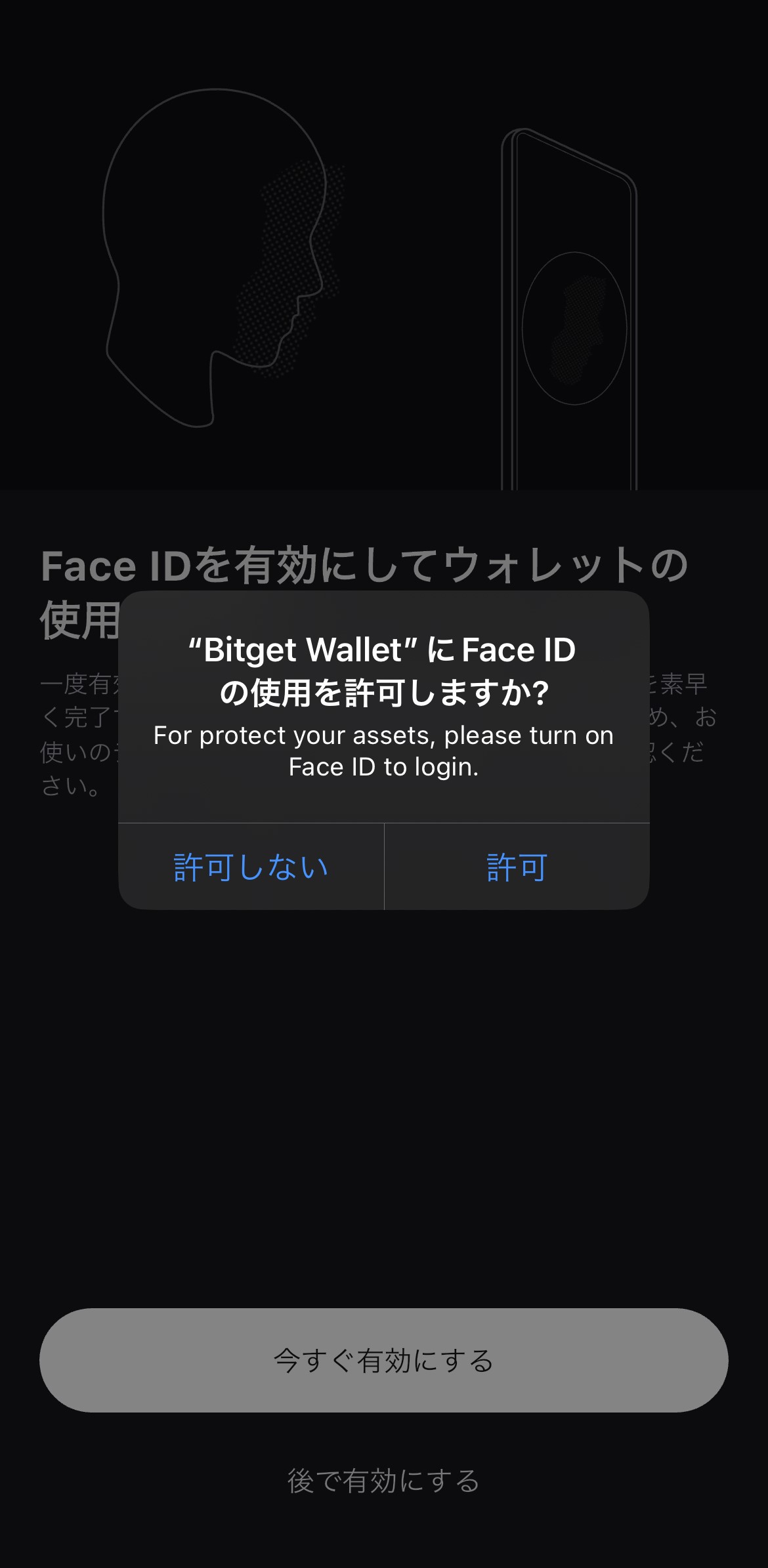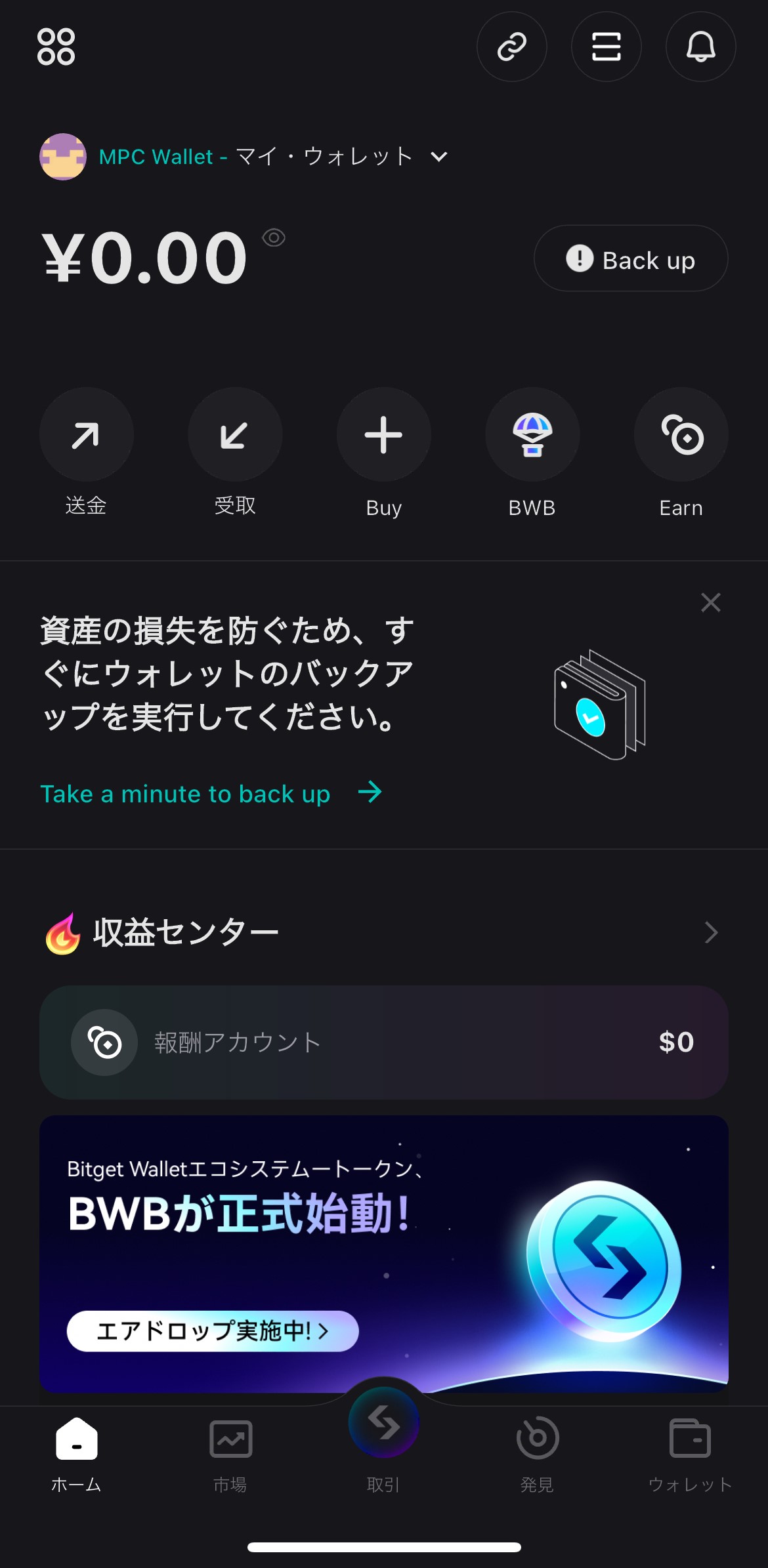【Bitget】Bitget Walletとは?使い方・できること
※本ページには、広告・プロモーションが含まれています。
Bitget Walletの使い方・できることについて紹介します。
Bitget Walletとは

Bitget Walletの特徴
- 仮想通貨を送金・受取できる
- 仮想通貨を購入できる
- BWBエアドロップに参加できる
- WEB・アプリ・Chrome拡張機能版あり
>仮想通貨を送金・受取できる
Bitget Walletでは、100以上のメインネット、250,000種類以上の仮想通貨に対応しており、BTC・ETH・SOL・POL・BNB・USDTなど様々な仮想通貨を送金・受取できます。
>仮想通貨を購入できる
Bitget Walletでは、サードパーティ決済・P2P取引で仮想通貨を購入できます。決済方法によっては、日本円で直接仮想通貨を購入することも可能です。
サードパーティ決済は、Simplex・Transak・Banxa・AlchemyPay・BG P2Pのサービスが利用でき、VISA・Mastercardなどのクレジットカード決済、Apple Pay・Google Payなどのオンライン決済に対応しています。
>BWBエアドロップに参加できる
Bitget Walletでは、独自の仮想通貨として「BWB」が用意されており、過去にエアドロップが実施されています。今後も定期的に実施される可能性があるため、最新情報をチェックしましょう。過去のBWBエアドロップでは、ウォレット設定・スワップ・資産保有などのタスクをこなすことで、BWBポイントを獲得でき、後日、仮想通貨「BWB」に交換することが可能でした。
>WEB・アプリ・Chrome拡張機能版あり
Bitget Walletは、WEB・アプリ・Chrome拡張機能版が用意されており、PC・スマホどの端末からでも利用可能です。
Bitget Walletの使い方(アプリ版)
初期設定
- アプリダウンロード
- ウォレット設定
アプリダウンロード
| 1 |
|
・App StoreまたはGoogle Playからアプリダウンロード |
|---|---|---|
| 2 |
|
・アプリを起動 ・ウォレット準備画面が表示されるので、ウォレットを持っていない場合は「ウォレットの作成」、ウォレットを既に持っている場合は「ウォレットをインポートする」を選択 ※ウォレットをインポートするにはニーモニックコードまたは秘密鍵が必要 |
ウォレット設定
| 1 |
|
・「ウォレットの作成」を選択 ・プライバシー規約が表示されるので、「同意する」を選択 |
|---|---|---|
| 2 |
|
・ウォレット作成方法の選択画面が表示されるので、「ニーモニックウォレット」を選択 ※Matamaskなどの仮想通貨ウォレットに慣れている場合は「ニーモニックウォレット」、Google・Appleのアカウントやメールアドレスでログインしたい人は「キーレスウォレット」を選択 |
| 3 |
|
・PINコード(=ウォレットパスワード)の設定画面が表示されるので、6桁の番号を入力 |
| 4 |
|
・ウォレットパスワードの再入力画面が表示されるので、6桁の番号を再入力 |
| 5 |
|
・ウォレットの作成完了 ※ウォレット作成後は必ずバックアップを行うこと |
| 6 |
|
・画面上部の金額の右にある「Back up」または「メニュー」>「マイウォレット」>「ニーモニックのバックアップ」を選択 |
| 7 |
|
・ニーモニックのバックアップ画面が表示されるので、画面下にあるセキュリティ責任にチェックを入れて「ニーモニックのバックアップ」を選択 |
| 8 |
|
・PINコードの入力が求められるので、先ほど設定した6桁の番号を入力 |
| 9 |
|
・自分のウォレット専用のニーモニックとして、「eight」などのアルファベット単語が12個表示されるので、単語とその順番をすべてメモして、「ニーモニックのバックアップ」を選択 ※ウォレットの重要情報になるため第三者には絶対に教えないこと、オンラインではなくオフラインの情報としてメモを残すことを推奨 |
| 10 |
|
・バックアップクイズが表示されるので、指定された番号の単語を下の選択肢から選択、回答が完了したら「承認」を選択 |
| 11 |
|
・バックアップの設定完了 |
| 1 |
|
・「ウォレットの作成」を選択 ・プライバシー規約が表示されるので、「同意する」を選択 |
|---|---|---|
| 2 |
|
・ウォレット作成方法の選択画面が表示されるので、「キーレスウォレット」を選択 ※Matamaskなどの仮想通貨ウォレットに慣れている場合は「ニーモニックウォレット」、Google・Appleのアカウントやメールアドレスでログインしたい人は「キーレスウォレット」を選択 |
| 3 |
|
・識別方法の選択画面が表示されるので、「Eメールでログイン」を選択 |
| 4 |
|
・メールアドレスの入力画面が表示されるので、メールアドレスを入力して「承認」を選択 |
| 5 |
|
・入力したメールアドレス宛に認証コードが届くので、メールに記載の6桁の認証コードを入力 |
| 6 |
|
・セキュリティ強化用のパスワード設定が求められるので、8桁のパスワードを入力 ※文字・数字・特殊文字が使用可能 |
| 7 |
|
・パスワードの再入力が求められるので、再び8桁のパスワードを入力 |
| 8 |
|
・ウォレット作成完了 引き続き、ウォレットパスワードを設定する必要あり、「今すぐ設定する」を選択 |
| 9 |
|
・PINコード(=ウォレットパスワード)の設定画面が表示されるので、6桁の番号を入力 |
| 10 |
|
|
| 11 |
|
|
| 12 |
|
|
| 13 |
|
| 1 |
|
・「ウォレットの作成」を選択 ・プライバシー規約が表示されるので、「同意する」を選択 |
|---|
関連リンク
記事の編集者情報
|
TENI @ メタっぴ編集部 日本と韓国のNFTゲーム情報をわかりやすくお届けします。 最新情報・更新情報は |
|---|